Jaký je nový archiv v Google Photos?

Pokud jste uživatelé služby Fotky Google, pravděpodobně jste viděli novou funkci nazvanou "Archivace" v bočním panelu aplikace . pokud ne, nebudu stresovat - je to právě teď, a ne každý to má. Protože je to nové, tady je rychlý pohled na to, co to je, proč chcete, a jak to používat.
SOUVISEJÍCÍ: 18 Věci, které možná nemáte, znáte Fotky Google dokáže
Stručně řečeno je způsob, jak udržet vaše fotografie lépe organizované - v Gmailu se opravdu neliší od archivace e-mailů. Můžete archivovat fotografie, které nechcete v hlavním streamu, ale nechat je stále ukládat online. Budou se stále objevovat ve vyhledávání, stejně jako v jakémkoli albu, ve kterém je můžete mít. Jedná se jednoduše o to, aby byly v Google Photos čisté a nepořádek.
Použití je stejně jednoduché. To by mělo fungovat stejným způsobem jak na Androidu, tak na iOSu.
Vydejte se a spusťte Fotky. Chcete-li se ujistit, že máte tuto funkci, otevřete nabídku levého bočního okna a vyhledejte archiv. Můžete jej klepnout, pokud chcete, ale nic tam nebude, protože jste pravděpodobně dosud archivovali nic.
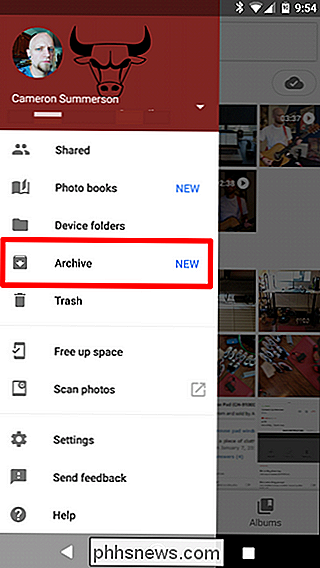
Chcete-li spustit archivaci fotografií, které chcete nechat z vašeho streamu, pokračujte a dlouze stiskněte jeden a vyberte všechny další, které chcete přidat. Klepněte na tři body v pravém horním rohu a zvolte "Archivovat".
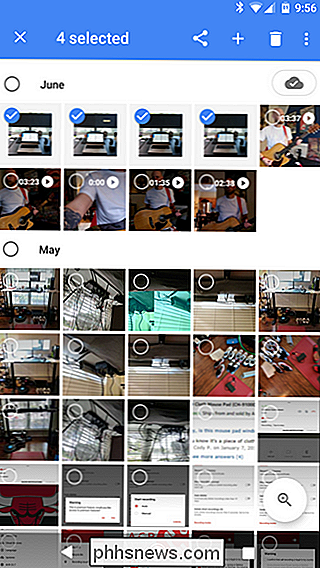
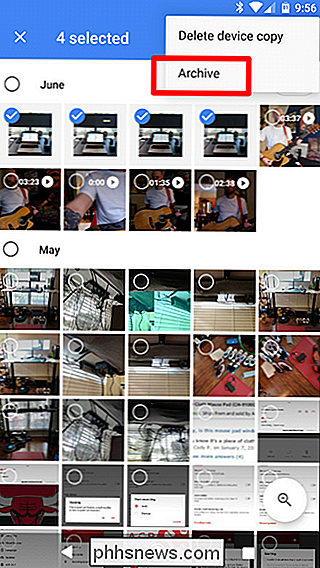
Právě tak zmizí z hlavního pohledu Fotografie a přesunou se do sekce Archiv. Super jednoduché.
Po archivování prvních pár fotografií by se měla na záložce Pomocníka zobrazit také nová volba, která vám umožní "Vymazání nepořádek." Toto se nemusí zobrazit okamžitě, ale obdržíte oznámení, když je to hotovo.
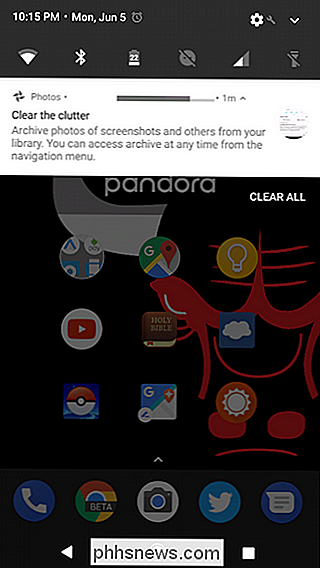
V podstatě je to jakýsi "inteligentní" archiv, který vybere věci, které možná nechcete zachovat v hlavním zobrazení - screenshoty, příjmy atd. Klepnutím na "Návrhy na recenzi" se podívejte blíže.
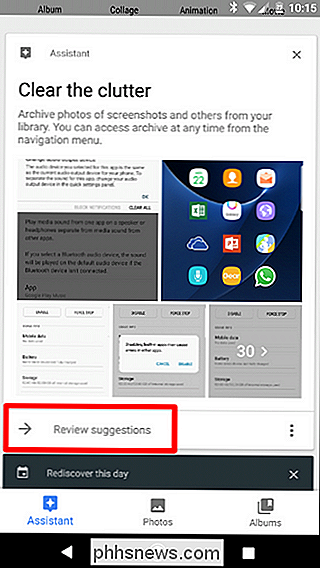
Všechno je předvoleno a připraveno k archivu, jakmile otevřete toto zobrazení, ale můžete se procházet a ujistit se, že jste v pohodě se všemi těmito věcmi skrytými. Po zkontrolování všeho stačí klepnout na tlačítko "Archiv" v pravém horním rohu.
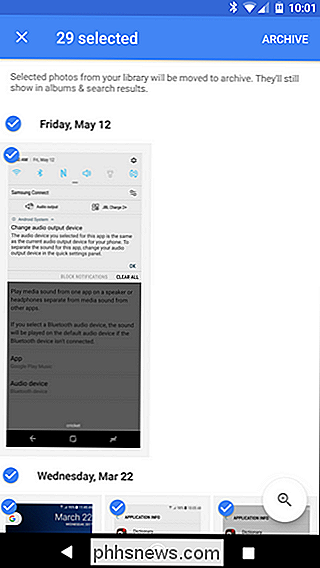
Poof! Právě tak, je spousta nepořádek.
Pokud někdy archivujete fotografii a uvědomíte si, že ji chcete vrátit zpět do hlavního zdroje, pokračujte a přejděte na obrazovku Archivu, dlouze stiskněte fotografii, poklepejte na tři tečky v pravém horním rohu a zvolte možnost "Rozbalit". Je to skoro jako to dává smysl.
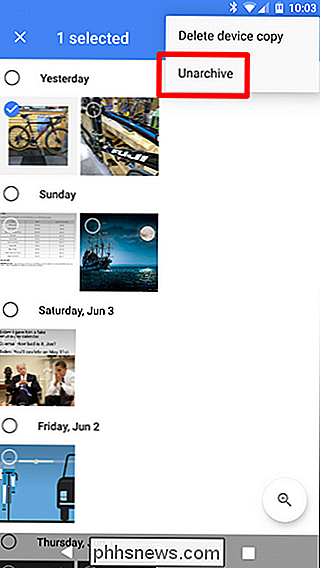

Jak opravit Windows Update, když se dostává Stuck nebo Frozen
Většina Windows Update pracuje tiše na pozadí. Automaticky stahuje aktualizace, nainstaluje ty, které může, a ukládá další, aby se nainstalovali při restartování systému Windows. Ale někdy to přestane a přestane fungovat. Zde je návod, jak opravit službu Windows Update, když se zasekne nebo zmrzne. Pokuste se spustit Poradce při potížích se službou Windows Update, kterou můžete vyhledat v nabídce Start.
Jak skrýt, přenášet, vyměnit nebo odstranit sledovač dlaždic z vašeho účtu
Sledovače dlaždic jsou praktické zařízení Bluetooth, která vám umožní najít klíče, peněženku nebo cokoliv jiného, jím. Jakmile je spojíte s vaším účtem, jsou však trochu obtížně odstranitelné. Zde je návod, jak skrýt dlaždice z vašeho účtu, přenést do náhradního dlaždice nebo zcela vymazat dlaždice. SOUVISEJÍCÍ: Jak používat dlaždice k nalezení klíčů, peněženky nebo cokoli jiného sledovač je připojen k vašemu telefonu a může být použit k vyhledání důležitých položek, jako jsou vaše klíče, telefon nebo peněženka, společnost jim neumožňuje snadné odstranění.



